Hitro izberite odstavek ali del besedila v dokumentu Word
Pri delu z dokumenti v urejevalniku besedila MS Word je pogosto potrebno izbrati besedilo. To je lahko celotna vsebina dokumenta ali nekaj njenih fragmentov. Večina uporabnikov to naredi z miško, tako da premaknete kazalec od začetka dokumenta ali odlomka besedila do konca, kar ni vedno priročno.
Vsi ne vedo, da se podobna dejanja lahko izvajajo s pomočjo bližnjic na tipkovnici ali z nekaj kliki z miško (dobesedno). V mnogih primerih je bolj priročno in preprosto hitreje.
Ta članek bo razpravljal o tem, kako hitro izberete odstavek ali del besedila v dokumentu Word.
Lekcija: Kako narediti rdečo črto v Wordu
Vsebina
Hitra izbira z miško
Če morate v dokumentu označiti besedo, na začetku ni treba klikniti leve miške, povlecite kazalko na konec besede in jo spustite, ko je označena. Če želite v dokumentu izbrati eno besedo, jo dvokliknite z levim gumbom miške.

Če želite z miško izbrati celoten odstavek besedila, morate v njem trikrat klikniti levi gumb miške na kateri koli besedi (ali simbol, presledek).

Če morate izbrati več odstavkov, po označitvi prvega pridržite tipko »CTRL« in še naprej izvlecite odstavke s trojočimi kliki.
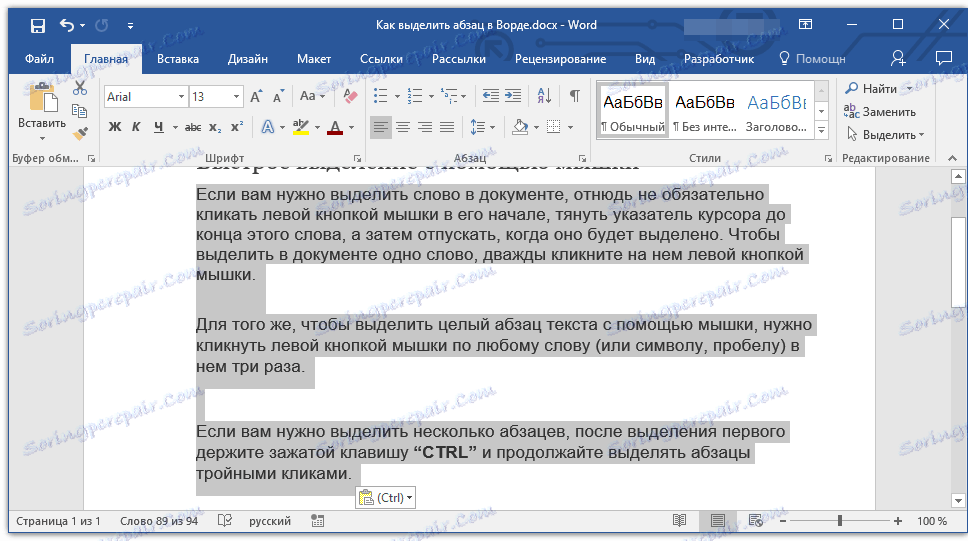
Opomba: če morate izbrati celoten odstavek, vendar le del tega, boste morali to storiti na stari način - tako, da kliknete levi gumb miške na začetku drobca in ga sprostite na koncu.
Hitra izbira s tipkami
Če ste prebrali naš članek o bližnjicah na tipkovnici v programu MS Word, verjetno veste, da v mnogih primerih njihova uporaba lahko olajša delo z dokumenti. Z izbiro besedila je situacija podobna - namesto da kliknete in povlečete miško, lahko enostavno pritisnete nekaj tipk na tipkovnici.
Ločitev od začetka do konca
1. Označite kazalec kazalca na začetek odstavka, ki ga želite označiti.

2. Pritisnite tipke "CTRL + SHIFT + DOWN ARROW" .
3. Parameter bo poudarjen v smeri od zgoraj navzdol.

Ločevanje odstavka od konca do začetka
1. Označite kazalec kazalca na koncu odstavka.
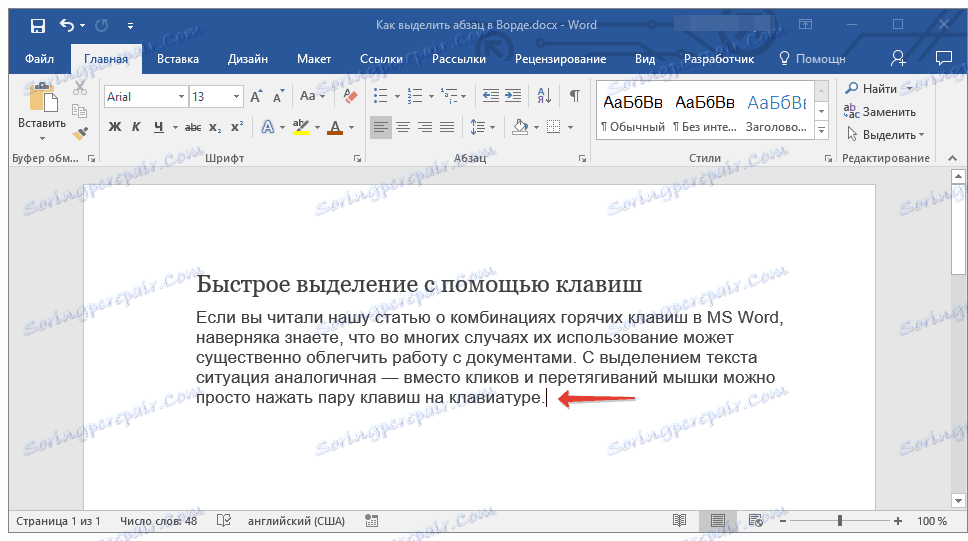
2. Pritisnite tipke "CTRL + SHIFT + ARROW UP" .
3. Odstavek bo poudarjen v smeri od spodaj navzgor.

Lekcija: Kako spremeniti zamik med odstavki v Wordu
Druge bližnjice na tipkovnici za hitro izbiro besedila
Poleg hitre izbire odstavkov lahko bližnjice na tipkovnici hitro izberejo še druge drobce besedila, od simbola do celotnega dokumenta. Preden izberete želeni del besedila, premaknite kurzor v levo ali desno od elementa ali dela besedila, ki ga želite izbrati
Opomba: če naj bo kazalec kazalca pred izbiro besedila, je odvisno od smeri, v kateri jo boste izbrali - od začetka do konca ali od konca do začetka.
"SHIFT + LEVO / DESNO ARROW" - izbere en znak iz leve / desne;
"CTRL + SHIFT + LEVO ARROW / DESNO ARROW" - izberite eno besedo od leve / desne;
S pritiskom na tipko "HOME" in s pritiskom na "SHIFT + END" - izberemo vrstico od začetka do konca;
S pritiskom na tipko "END" in s pritiskom na "SHIFT + HOME" se vrstica od konca do začetka izbere;
S tipko "END" in nato s pritiskom na "SHIFT + DOWN ARROW" - izberite eno vrstico navzdol;
S pritiskom na "HOME" in nato s pritiskom na "SHIFT + ARROW UP" - izberite eno vrstico:
"CTRL + SHIFT + HOME" - izberite dokument od konca do začetka;
"CTRL + SHIFT + END" - izbor dokumenta od začetka do konca;
"ALT + CTRL + SHIFT + PAGE DOWN / PAGE UP" - izbere okno od začetka do konca / od konca do začetka (kurzor je treba nastaviti na začetku ali koncu fragmenta besedila, odvisno od katere smeri boste v njem izberite, od zgoraj navzdol (PAGE DOWN) ali od spodaj navzgor (PAGE UP));
"CTRL + A" - izbor celotne vsebine dokumenta.
Lekcija: Kako razveljaviti zadnje dejanje v Wordu
To je v resnici vse, zdaj veste, kako izbrati odstavek v besedilu ali drugem poljubnem fragmentu besedila. In zahvaljujoč našim preprostim navodilom, lahko to storite veliko hitreje kot večina povprečnih uporabnikov.